فعال سازی و غیرفعال سازی دامنه
معرفی
گرم کردن یک شی از مناطق متناوب نمونه ای است که در آن تکنیک مدل سازی فعال و غیرفعال کردن فیزیک در دامنه ها می تواند مفید باشد. این مثال نشان می دهد که چگونه می توانید این تکنیک را با استفاده از LiveLink™ برای MATLAB به کار ببرید .
تعریف مدل
فرض کنید که می خواهید توزیع گرما را در یک صفحه مسی بزرگتر مطالعه کنید زیرا توسط یک صفحه فولادی که بین مکان های مختلف حرکت می کند گرم می شود. صفحه فولادی داغ به مدت دو دقیقه در هر نقطه روی صفحه پایه باقی می ماند و سپس به نقطه بعدی منتقل می شود.
در شکل 1 صفحه مسی به رنگ نارنجی نشان داده شده است. هر چهار محل صفحه فولادی در هندسه وجود دارد، اما تنها یکی از آنها در هر زمان مشخص فعال است. فرض کنید صفحه داغ به صورت آنی هر دو دقیقه با غیرفعال کردن قسمت قدیمی و فعال کردن دامنه جدید در شکل حرکت می کند. دامنه های فعال با رنگ آبی نشان داده شده اند و همچنین با یک دایره پر مشخص شده اند.
گرما بین صفحه فولادی با دمای اولیه 500 کلوین و صفحه مسی از طریق یک لایه نازک مقاوم حرارتی هدایت می شود. صفحه مسی توسط هوای اطراف خنک می شود، فرآیندی که شما با استفاده از ضریب انتقال حرارت با خنک کننده همرفتی مدل می کنید.
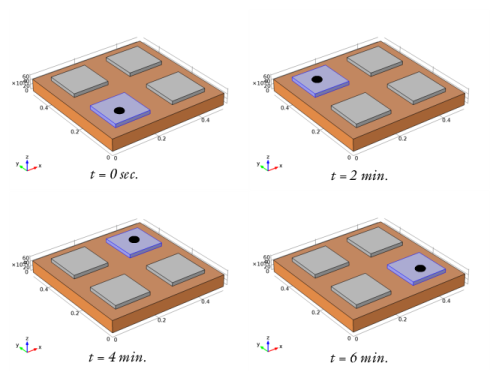
شکل 1: هندسه مدل با صفحه مسی به رنگ نارنجی و صفحه فولادی فعال به رنگ آبی که با یک دایره پر مشخص شده است.
نتایج و بحث
شکل 2 دما را در دو گوشه و در وسط سطح بالایی صفحه مسی نشان می دهد. در حالی که دما در هر سه مکان در حال افزایش است، گوشهها نوسانات دما را بیشتر نشان میدهند، زیرا صفحه فولادی به طور متناوب بین مکانهای نزدیک یا دورتر از نقاط تغییر میکند.
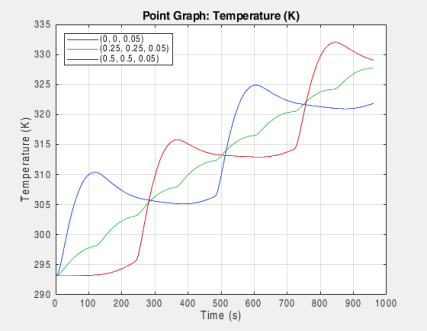
شکل 2: درجه حرارت در دو گوشه و در وسط سطح بالایی صفحه مسی.
شما می توانید توزیع دما را در صفحه مسی به هنگام گرم شدن آن در طول بازه زمانی شبیه سازی در شکل 3 دنبال کنید .
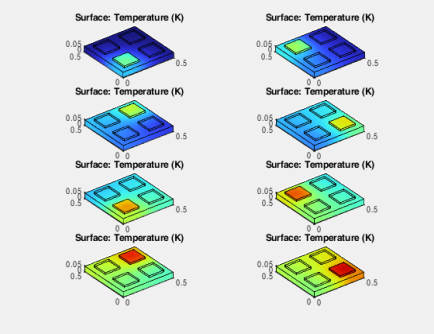
شکل 3: توزیع دما در صفحه مسی.
نکاتی درباره پیاده سازی COMSOL
این مثال علاوه بر فعال سازی و غیرفعال سازی دامنه ها، تکنیک های مدل سازی مهم دیگری را نشان می دهد
• | نحوه استفاده از انتخاب جعبه برای شرایط مرزی متحرک |
• | نحوه استفاده از راه حل قبلی به عنوان شرط اولیه در دامنه های انتخاب شده. |
کارآمدترین رویکرد برای این شبیهسازی، شروع با تنظیم مشکل انتقال حرارت در رابط کاربری گرافیکی COMSOL Desktop® است . سپس می توانید فایل مدل *.mph را ذخیره کنید، که می توانید به راحتی آن را در MATLAB ® بارگذاری کنید ، جایی که به پیاده سازی اسکریپت برای حل مدل ادامه می دهید.
توابع Wrapper استفاده شده توسط اسکریپت:
• | mphopen برای بارگذاری فایل مدل .mph. |
• | mphglobal برای ارزیابی مقادیر جهانی در مدل. |
• | mphplot برای نمایش نمودارها. |
مسیر کتابخانه برنامه: LiveLink_for_MATLAB/Tutorials/domain_activation_llmatlab
دستورالعمل های مدل سازی – MATLAB®
در این بخش توضیح دقیقی از دستوراتی که باید در خط فرمان متلب وارد کنید تا شبیه سازی را اجرا کنید، پیدا می کنید.
1 | COMSOL را با MATLAB شروع کنید . |
اکنون دو امکان برای ادامه دارید:
• | هر دستور را از مرحله 2 زیر در خط فرمان MATLAB وارد کنید. |
• | اسکریپت مدل کامل موجود در بخش Model M-File را در یک ویرایشگر متن قرار دهید، سپس فایل را با پسوند “.m” ذخیره کنید و در نهایت این فایل را در MATLAB اجرا کنید. |
2 | بارگذاری مدل حاوی شبیه سازی انتقال حرارت: |
model = mphopen(‘domain_activation_llmatlab’);
توجه: برای آموزش مدلسازی فایل .mph domain_activation_llmatlab.mph به بخش دستورالعملهای مدلسازی — COMSOL Desktop مراجعه کنید .
3 | برای ایجاد لیستی از شاخص های دامنه که با ترتیب فعال سازی دامنه ها مطابقت دارند، دستور زیر را وارد کنید: |
domInd = [2،3،5،4];
4 | با تایپ کردن موارد زیر یک میانبر برای رابط فیزیکی انتقال حرارت ایجاد کنید: |
ht = model.physics(‘ht’);
5 | یک حلقه for با هشت تکرار ایجاد کنید: |
برای i = 1:8
6 | دستور بعدی متغیر k را به عنوان مدول تقسیم عدد تکرار بر 8 تعریف می کند. از این متغیر در مرحله 8 زیر استفاده کنید تا مشخص کنید کدام دامنه در تکرار فعلی فعال می شود. |
k = mod(i,4);
7 | برای جلوگیری از تهی بودن k دستورات زیر را تایپ کنید: |
اگر k == 0
k = 4;
پایان
8 | رابط فیزیک انتقال حرارت باید فقط روی صفحه مسی، دامنه 1، و صفحه فولادی فعال فعلی، دامنه k فعال باشد . تنظیم گره ویژگی انتخاب صفحه بالایی ‘sel1’ : |
model.component( ‘comp1’ ).selection( ‘ sel1 ‘ ).set(domInd(k));
9 | حل مدل: |
model.study(‘std1’).run;
هنگامی که راه حل تکرار اول محاسبه شد، باید قبل از ادامه تجزیه و تحلیل، تغییراتی در شی مدل ایجاد کنید.
10 | ابتدا یک مجموعه داده نقطه برش ایجاد کنید تا دما را در نقاط (0;0;L/10)، (L/2;L/2;L/10) و (L;L;L/10) رسم کنید، سپس ایجاد کنید. گروه طرح برای طرح وارد: |
اگر i==1
cpt1 = model.result.dataset.create(‘cpt1’, ‘CutPoint3D’);
cpt1.set(‘pointx’, ‘0 L/2 L’);
cpt1.set(‘pointy’, ‘0 L/2 L’);
cpt1.set(‘pointz’, ‘L/10’);
pg1 = model.result.create(‘pg1’, ‘PlotGroup1D’);
pg1.set(‘data’, ‘cpt1’);
pg1.set(‘legendpos’, ‘upperleft’);
ptgr1 = pg1.feature.create(‘ptgr1’, ‘PointGraph’);
ptgr1.set(‘legend’, ‘on’);
11 | یک نمودار سطح سه بعدی را برای نمایش توزیع دما در مدل با تایپ کردن موارد زیر تنظیم کنید: |
pg2 = model.result.create(‘pg2’, ‘PlotGroup3D’);
surf1 = pg2.feature.create(‘surf1’, ‘Surface’);
surf1.set(‘rangecoloractive’, ‘on’);
surf1.set(‘rangecolormax’, ‘350’);
surf1.set(‘rangecolormin’, ‘293.15’);
12 | پس از اولین تکرار، صفحه مسی باید از محلول قبلی به عنوان شرایط اولیه استفاده کند. این کار را با تعیین متغیر دما T در ویژگی init1 انجام دهید : |
ht.feature(‘init1’).set(‘T’, 1, ‘T’);
13 | برای تغییر تنظیمات حل کننده به گونه ای که مقدار اولیه محلول ذخیره شده در sol1 را مشخص می کند: |
v1 = model.sol(‘sol1’).feature(‘v1’);
v1.set(‘initsol’, ‘sol1’);
پایان
مراحل زیر برای همه تکرارها اعمال می شود.
14 | اولین گروه نمودار را در شکل متلب نمایش دهید: |
شکل 1)
mphplot (model,’pg1′,’rangenum’,1)
صبر کن
15 | برای نمایش یک نمودار سه بعدی از توزیع دما برای هر تکرار یک شکل دوم اضافه کنید: |
شکل 2)
طرح فرعی (4،2،i)
pg2.setIndex(‘looplevel’,’25’,0)
mphplot (مدل، ‘pg2’);
16 | از تابع mphglobal برای استخراج مقدار زمان توقف شبیه سازی تکرار فعلی استفاده کنید. از این برای به روز رسانی زمان شروع حل کننده برای تکرار بعدی استفاده کنید: |
time = mphglobal(model,’t’,’solnum’,’end’);
model.param.set(‘t0’,time);
17 | شماره تکرار را نمایش دهید و حلقه for را ببندید: |
disp(sprintf(‘پایان تکرار شماره%d’,i));
پایان
مدل M-FILE
در زیر اسکریپت کامل مدل را مشاهده می کنید. می توانید آن را کپی کرده و در یک ویرایشگر متن جایگذاری کنید و با پسوند “.m” ذخیره کنید. برای اجرای اسکریپت در MATLAB مطمئن شوید که مسیر پوشه حاوی اسکریپت در متلب تنظیم شده است، سپس نام فایل را بدون پسوند “.m” در اعلان MATLAB تایپ کنید.
model = mphopen(‘domain_activation_llmatlab’);
domInd = [2،3،5،4];
ht = model.physics(‘ht’);
برای i = 1:8
k = mod(i,4);
اگر k == 0
k = 4;
پایان
model.component(‘comp1’).selection(‘sel1’).set(domInd(k));
model.study(‘std1’).run;
اگر i==1
cpt1 = model.result.dataset.create(‘cpt1’, ‘CutPoint3D’);
cpt1.set(‘pointx’, ‘0 L/2 L’);
cpt1.set(‘pointy’, ‘0 L/2 L’);
cpt1.set(‘pointz’, ‘L/10’);
pg1 = model.result.create(‘pg1’, ‘PlotGroup1D’);
pg1.set(‘data’, ‘cpt1’);
pg1.set(‘legendpos’, ‘upperleft’);
ptgr1 = pg1.feature.create(‘ptgr1’, ‘PointGraph’);
ptgr1.set(‘legend’, ‘on’);
pg2 = model.result.create(‘pg2’, ‘PlotGroup3D’);
surf1 = pg2.feature.create(‘surf1’, ‘Surface’);
surf1.set(‘rangecoloractive’, ‘on’);
surf1.set(‘rangecolormax’, ‘350’);
surf1.set(‘rangecolormin’, ‘293.15’);
ht.feature(‘init1’).set(‘T’, 1, ‘T’);
v1 = model.sol(‘sol1’).feature(‘v1’);
v1.set(‘initsol’, ‘sol1’);
پایان
شکل 1)
mphplot (model,’pg1′,’rangenum’,1)
صبر کن
شکل 2)
طرح فرعی (4،2،i)
pg2.setIndex(‘looplevel’,’25’,0);
mphplot (مدل، ‘pg2’);
time = mphglobal(model,’t’,’solnum’,’end’);
model.param.set(‘t0’,time);
disp(sprintf(‘پایان تکرار شماره%d’,i));
پایان
دستورالعمل های مدل سازی – COMSOL Desktop
از COMSOL Desktop برای راه اندازی شبیه سازی انتقال حرارت استفاده کنید. بعداً می توانید این مثال را با استفاده از LiveLink™ در MATLAB بارگذاری کنید تا پیاده سازی مدل را ادامه دهید.
از منوی File ، New را انتخاب کنید .
جدید
در پنجره جدید ، روی  Model Wizard کلیک کنید .
Model Wizard کلیک کنید .
مدل جادوگر
1 | در پنجره Model Wizard ، روی |
2 | در درخت Select Physics ، Heat Transfer>Heat Transfer in Solids (ht) را انتخاب کنید . |
3 | روی افزودن کلیک کنید . |
4 |
5 | در درخت انتخاب مطالعه ، General Studies>Time Dependent را انتخاب کنید . |
6 |
تعاریف جهانی
پارامترهای 1
1 | در پنجره Model Builder ، در قسمت Global Definitions روی Parameters 1 کلیک کنید . |
2 | در پنجره تنظیمات برای پارامترها ، بخش پارامترها را پیدا کنید . |
3 | در جدول تنظیمات زیر را وارد کنید: |
نام | اصطلاح | ارزش | شرح |
L | 50[cm] | 0.5 متر | طول جانبی پایه |
ل | 15[cm] | 0.15 متر | طول جانبی صفحات |
T0 | 500[K] | 500 K | دمای اولیه صفحات |
h0 | 50[W/(m^2*K)] | 50 W/(m²·K) | ضریب انتقال حرارت |
ds | 10[یک] | 1E-5 متر | ضخامت شکاف تماسی |
ks | 2e-2[W/(m*K)] | 0.02 W/(m·K) | هدایت حرارتی هوا |
دوره زمانی | 2 دقیقه] | 120 ثانیه | زمان اعمال شده در هر بشقاب |
t0 | 0 | 0 | زمان اولیه |
dt | 5 [s] | 5 ثانیه | مرحله زمانی خروجی |
tf | t0 + دوره | 120 ثانیه | زمان پایانی |
هندسه 1
بلوک 1 (blk1)
1 | در نوار ابزار Geometry ، روی |
2 | در پنجره تنظیمات برای Block ، قسمت Size and Shape را پیدا کنید . |
3 | در قسمت متن Width ، L را تایپ کنید . |
4 | در قسمت Depth text، L را تایپ کنید . |
5 | در قسمت متن ارتفاع ، L/10 را تایپ کنید . |
بلوک 2 (blk2)
1 | در نوار ابزار Geometry ، روی |
2 | در پنجره تنظیمات برای Block ، قسمت Size and Shape را پیدا کنید . |
3 | در قسمت متن Width ، l را تایپ کنید . |
4 | در قسمت Depth text، l را تایپ کنید . |
5 | در قسمت متن ارتفاع ، l/10 را تایپ کنید . |
6 | قسمت Position را پیدا کنید . در قسمت متن x ، L/10 را تایپ کنید . |
7 | در قسمت متن y ، L/10 را تایپ کنید . |
8 | در قسمت متن z ، L/10 را تایپ کنید . |
آرایه 1 (arr1)
1 | در نوار ابزار Geometry ، روی |
2 | فقط شی blk2 را انتخاب کنید. |
3 | در پنجره تنظیمات آرایه ، بخش Size را پیدا کنید . |
4 | در قسمت متن x اندازه 2 را تایپ کنید . |
5 | در قسمت متنی اندازه y ، 2 را تایپ کنید . |
6 | قسمت Displacement را پیدا کنید . در قسمت متن x ، L/2 را تایپ کنید . |
7 | در قسمت متن y ، L/2 را تایپ کنید . |
فرم اتحادیه (فین)
در پنجره Model Builder ، روی Form Union (fin) کلیک راست کرده و Build Selected را انتخاب کنید .
تعاریف
صفحه_بالا
1 | در نوار ابزار تعاریف ، روی |
2 | در پنجره تنظیمات برای Explicit ، Top_plate را در قسمت نوشتار Label تایپ کنید . |
3 | فقط دامنه 2 را انتخاب کنید. |
صفحه پایه
1 | در نوار ابزار تعاریف ، روی |
2 | در پنجره تنظیمات برای Explicit ، Base_plate را در قسمت نوشتار Label تایپ کنید . |
3 | فقط دامنه 1 را انتخاب کنید. |
اتحادیه 1
1 | در نوار ابزار تعاریف ، روی |
2 | در پنجره تنظیمات برای Union ، بخش Input Entities را پیدا کنید . |
3 | در قسمت Selections to add ، روی |
4 | در کادر محاورهای افزودن ، در فهرست انتخابها برای افزودن ، Top_plate و Base_plate را انتخاب کنید . |
5 | روی OK کلیک کنید . |
مجاور 1
1 | در نوار ابزار تعاریف ، |
2 | در پنجره تنظیمات برای مجاور ، بخش Input Entities را پیدا کنید . |
3 | در قسمت انتخابهای ورودی ، روی افزودن کلیک کنید . |
4 | در کادر محاورهای افزودن ، Top_plate را در لیست انتخابهای ورودی انتخاب کنید . |
5 | روی OK کلیک کنید . |
جعبه 1
1 | در نوار ابزار تعاریف ، روی |
2 | در پنجره تنظیمات جعبه ، قسمت Geometric Entity Level را پیدا کنید . |
3 | از لیست Level ، Boundary را انتخاب کنید . |
4 | قسمت Box Limits را پیدا کنید . در قسمت حداقل متن x ، -1e-3 را تایپ کنید . |
5 | در قسمت متن حداکثر x ، L+1e-3 را تایپ کنید . |
6 | در قسمت حداقل y متن، -1e-3 را تایپ کنید . |
7 | در قسمت متن حداکثر y ، L+1e-3 را تایپ کنید . |
8 | در قسمت حداقل متن z ، L/10-1e-3 را تایپ کنید . |
9 | در قسمت حداکثر متن z ، L/10+1e-3 را تایپ کنید . |
10 | قسمت Output Entities را پیدا کنید . از فهرست Include entity if ، Entity inside کادر را انتخاب کنید . |
تقاطع 1
1 | در نوار ابزار تعاریف ، روی |
2 | در پنجره تنظیمات برای تقاطع ، بخش Geometric Entity Level را پیدا کنید . |
3 | از لیست Level ، Boundary را انتخاب کنید . |
4 | قسمت Input Entities را پیدا کنید . در قسمت «انتخابها برای تقاطع» ، روی |
5 | در کادر محاورهای افزودن ، در فهرست انتخابها برای تقاطع ، مجاور 1 و کادر 1 را انتخاب کنید . |
6 | روی OK کلیک کنید . |
مواد
در نوار ابزار Materials ، روی  Browse Materials کلیک کنید .
Browse Materials کلیک کنید .
مرورگر مواد
1 | در پنجره Material Browser ، Built-in>Structural steel را در درخت انتخاب کنید. |
2 |
3 | در درخت، Built-in>Copper را انتخاب کنید . |
4 |
5 |
6 | فقط دامنه 1 را انتخاب کنید. |
انتقال حرارت در جامدات (HT)
1 | در پنجره Model Builder ، در قسمت Component 1 (comp1) روی انتقال حرارت در جامدات (ht) کلیک کنید . |
2 | در پنجره تنظیمات برای انتقال حرارت در جامدات ، قسمت انتخاب دامنه را پیدا کنید . |
3 | از لیست انتخاب ، اتحادیه 1 را انتخاب کنید . |
مقادیر اولیه 2
1 | در نوار ابزار Physics ، روی |
2 | در پنجره تنظیمات برای مقادیر اولیه ، قسمت انتخاب دامنه را پیدا کنید . |
3 | از لیست Selection ، Top_plate را انتخاب کنید . |
4 | قسمت مقادیر اولیه را پیدا کنید . در قسمت متن T ، T0 را تایپ کنید . |
شار حرارتی 1
1 | در نوار ابزار Physics ، روی |
2 | در پنجره تنظیمات برای شار گرما ، بخش انتخاب مرز را پیدا کنید . |
3 | از لیست انتخاب ، کادر 1 را انتخاب کنید . |
4 | قسمت Heat Flux را پیدا کنید . از لیست نوع شار ، شار حرارتی همرفتی را انتخاب کنید . |
5 | در قسمت متن h ، h0 را تایپ کنید . |
لایه نازک 1
1 | در نوار ابزار فیزیک ، روی |
2 | در پنجره تنظیمات برای لایه نازک ، قسمت انتخاب مرز را پیدا کنید . |
3 | از لیست انتخاب ، تقاطع 1 را انتخاب کنید . |
مواد
مواد 3 (mat3)
1 | در پنجره Model Builder ، در قسمت Component 1 (comp1) روی Materials راست کلیک کرده و Blank Material را انتخاب کنید . |
2 | در پنجره تنظیمات برای مواد ، قسمت انتخاب موجودیت هندسی را پیدا کنید . |
3 | از لیست سطح نهاد هندسی ، Boundary را انتخاب کنید . |
4 | از لیست انتخاب ، کادر 1 را انتخاب کنید . |
5 | قسمت محتوای مواد را پیدا کنید . در جدول تنظیمات زیر را وارد کنید: |
ویژگی | متغیر | ارزش | واحد | گروه اموال |
رسانایی گرمایی | k_iso ; kii = k_iso، kij = 0 | ks | W/(m·K) | پایه ای |
تراکم | rho | 0 | کیلوگرم بر متر مکعب | پایه ای |
ظرفیت گرمایی در فشار ثابت | Cp | 0 | J/(kg·K) | پایه ای |
ضخامت | lth | ds | متر | پوسته |
مش 1
Quad 1 رایگان
1 | در نوار ابزار Mesh ، روی |
2 | در پنجره تنظیمات برای Quad رایگان ، بخش انتخاب مرز را پیدا کنید . |
3 | از لیست انتخاب ، کادر 1 را انتخاب کنید . |
جارو 1
در نوار ابزار Mesh ، روی  Swept کلیک کنید .
Swept کلیک کنید .
توزیع 1
1 | روی Swept 1 کلیک راست کرده و Distribution را انتخاب کنید . |
2 | فقط دامنه های 2-5 را انتخاب کنید. |
3 | در پنجره تنظیمات برای توزیع ، بخش توزیع را پیدا کنید . |
4 | در فیلد متنی Number of element ، 2 را تایپ کنید . |
توزیع 2
1 | در پنجره Model Builder ، روی Swept 1 کلیک راست کرده و Distribution را انتخاب کنید . |
2 | فقط دامنه 1 را انتخاب کنید. |
3 | در پنجره تنظیمات برای توزیع ، بخش توزیع را پیدا کنید . |
4 | در فیلد متنی Number of element ، 3 را تایپ کنید . |
اندازه
1 | در پنجره Model Builder ، در قسمت Component 1 (comp1)>Mesh 1 روی Size کلیک کنید . |
2 | در پنجره تنظیمات برای اندازه ، قسمت اندازه عنصر را پیدا کنید . |
3 | از لیست Predefined ، Finer را انتخاب کنید . |
4 |
مطالعه 1
مرحله 1: وابسته به زمان
1 | در پنجره Model Builder ، در بخش مطالعه 1 ، روی Step 1: Time Dependent کلیک کنید . |
2 | در پنجره تنظیمات مربوط به زمان وابسته ، قسمت تنظیمات مطالعه را پیدا کنید . |
3 | در قسمت متن زمان خروجی ، range(t0,dt,tf) را تایپ کنید . |
مدل را ذخیره کنید
1 | اکنون می توانید مدل را در قالب COMSOL ذخیره کنید، از منوی File گزینه Save را انتخاب کنید . |
2 | به دایرکتوری مراجعه کنید که کدام مسیر در MATLAB تنظیم شده است و domain_activation_llmatlab را در قسمت متن فایل نام وارد کنید . |
3 | روی ذخیره کلیک کنید . |




